реклама
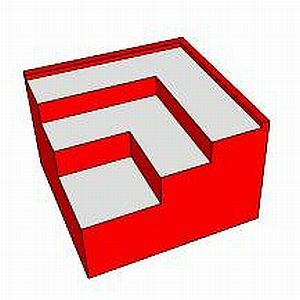 Да направите самостоятелно проект за подобряване на дома не винаги е проста задача. Понякога изглежда достатъчно просто, когато започнете, но преди да го знаете, осъзнавате, че ако току-що сте приели правилно измервания и планирайте обновяването си с малко повече подробности преди време, щеше да спести много главоболие.
Да направите самостоятелно проект за подобряване на дома не винаги е проста задача. Понякога изглежда достатъчно просто, когато започнете, но преди да го знаете, осъзнавате, че ако току-що сте приели правилно измервания и планирайте обновяването си с малко повече подробности преди време, щеше да спести много главоболие.
Тъй като случайно имам проект „Направи си сам“, който планирам тази година, имах нужда от програма, която да ми помогне да планирам целия проект. Въпросният проект представлява реновиране на сутерен. Планирам да превърнем нашето мазе в завършено мазе, както със спалня, така и с перално помещение.
Преди да започна с изготвянето на плана си, взех всички измервания, необходими за стаята заедно една добра скица на стаята, така че да мога да планирам стени, мебели и останалото проект. За да направя това, имах нужда от софтуер, който да ми позволи да нарисувам стаята, използвайки всички тези измервания.
Има много CAD приложения, които сме разгледали тук в MUO, включително и на Angela
преглед на LibreCAD Безплатен CAD чертеж за Linux, Windows и Mac с помощта на LibreCADLibreCAD Beta 4 е безплатен 2D CAD клиент с отворен код, който може да се използва за всякакъв вид 2D дизайн, включително архитектурни планове, инженерно проектиране, графичен дизайн и механичен дизайн части. В ... Прочетете още , което използвах за малко вътрешен дизайн 6 съвета, за да извлечете максимума от безплатния CAD софтуер на LibreCADНамирането на добра, безплатна програма за рисуване в стил CAD не е лесна задача. Има много страхотни 2D CAD програми навън, като TurboCAD или AutoCAD, но колко качествени опции са напълно безплатни? Там... Прочетете още също. След това в тагекторията покрихме приложения като BabyCAD и DesignYourRoom DesignYourDorm: Онлайн 3-D инструмент за интериорен дизайн за студенти Прочетете още . Обаче мисля, че абсолютното най-добро приложение за „скициране“ на дизайн на стаята като този очевидно е SketchUp!Планиране на вашия собствен проект със скица
Известно време покрих SketchUp 7.1, за да създам 3D сгради за Google Earth. Тогава ми беше много ясно, че SketchUp е доста впечатляващ CAD софтуер, създаден с ума на редовния потребител. Той е лесен за използване, много лесен за научаване и нещата, които можете да направите с инструмента, съперничи на много платени приложения за рисуване там. По-специално за реновирането на самостоятелни стаи, SketchUp предлага куп инструменти, които го правят идеален за работата.
Днес, сега е така SketchUp 8. Когато за първи път стартирате софтуера, приветственият екран е същият, както беше във версия 7.1 - където можете да изберете стартовия шаблон, който да използвате за вашия проект. В моя конкретен случай се спрях на архитектурен дизайн за изготвяне на плана на стаята.
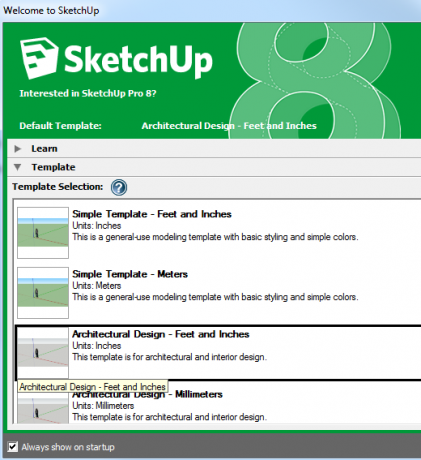
Когато за пръв път започнете с рисунката си, ще намерите жена, застанала на координатното кръстовище X, Y, Z. Това е вашата начална точка за рисунката.

Готови ли сте да започнете? Както казах, кривата на обучение изобщо не е стръмна. Просто щракнете върху инструмента за правоъгълник в менюто и щракнете и освободете единия ъгъл на правоъгълника. След това щракнете и освободете следващия ъгъл по същата ос, където искате да поставите стената си. Накрая нарисувайте третата точка, за да поставите правоъгълника по избраната от вас втора ос. Това може да е малко сложно, така че играйте наоколо с движението на курсора, за да накарате правоъгълника да се приведе в съответствие с оста, която искате.
Имайте предвид, когато оформяте стените, че можете да видите действителната дължина на стената в долния десен ъгъл на екрана за дизайн. С помощта на тези измервания успях бързо да разположа външните стени на сутерена, като използвах размерите, които бях взел по-рано.
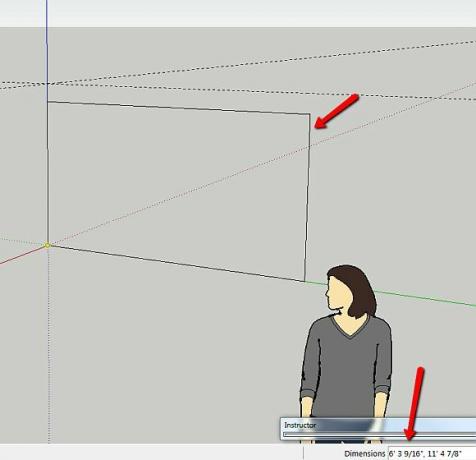
Друга хубава функция е инструментът за измерване на лента. Можете да използвате този инструмент, за да кликнете от всяка позиция и да измерите разстояние във всяка тагекция. Докато изваждате измервателната лента, ще видите пунктирана насока, свързана с нея. Това е наистина готино за настройка на височини на стената или обекта, преди да ги очертаете.
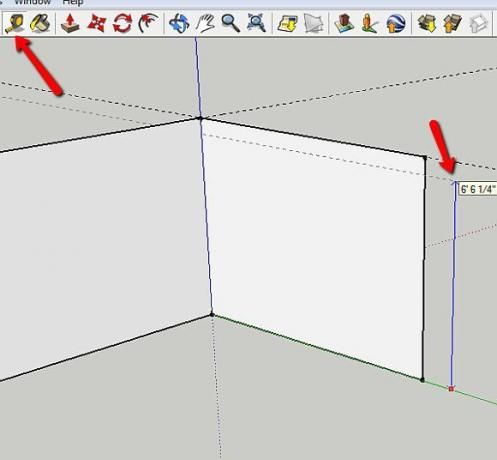
В рамките на по-малко от 15 до 20 минути успях да завърша да очертая външните стени на бъдещото ни завършено мазе. Искате ли да знаете как да нарисувате стълбите? Лесно е, просто нарисувайте правоъгълник и след това използвайте инструмента за натискане / издърпване в менюто, за да го разтегнете в дълъг, квадратен правоъгълник. Просто копирайте и поставете всяка стъпка и ги поставете от край до ръба.
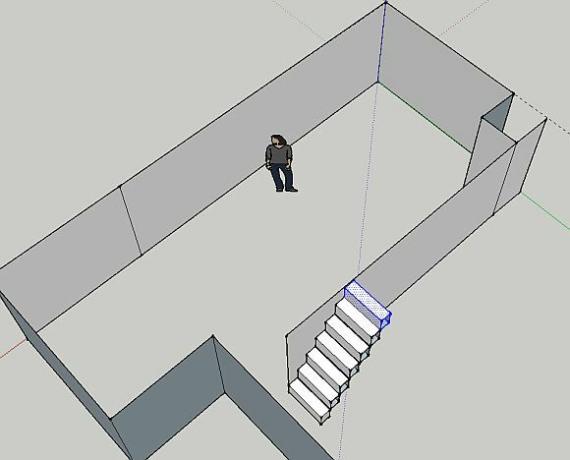
За да настроите ръководства за измерванията, които да използвате, след което изграждате проекта си по-късно, можете да използвате изящния „Размери”В менюто с инструменти. Просто пуснете курсора си по ръба, за който искате да покажете измерването, и измерението ще изскочи, точно както виждате на всички професионални чертежи.

Полезен начин за внимателно рисуване на неподвижни обекти в средата на помещение е да се направят измервания на обекта от две стени. След това, на вашия чертеж на SketchUp, всичко, което трябва да направите, е да използвате инструмента за измерване на лентата, за да вземете тези измервания от стените, които сте изградили. Там, където линиите се пресичат, е мястото, където трябва да нарисувате този обект. В моя случай обектът е стълб от пода до тавана.
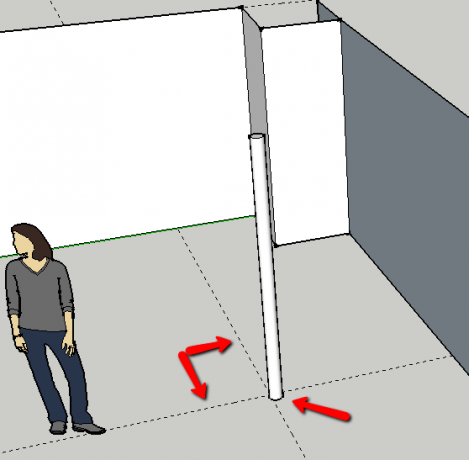
След като начертаете новата си стая, може да искате да си поиграете с цветовете на стените, само за да видите как работят различните цветови дизайни. Можете да направите това, като кликнете върху Инструменти и "Кофа с боя“, Като изберете цвета, който искате да опитате, и след това щракнете върху повърхността, която искате да рисувате.
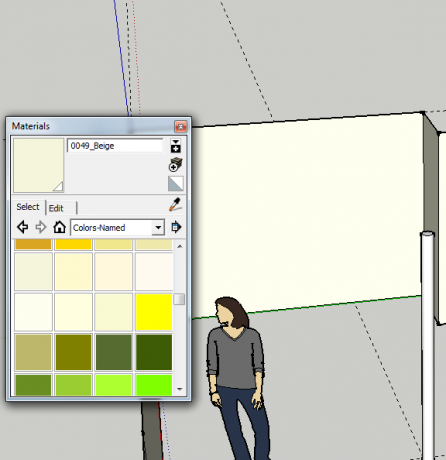
при Инструменти, можете също да използвате Text или 3D Text, за да добавяте бележки навсякъде във вашата рисунка.
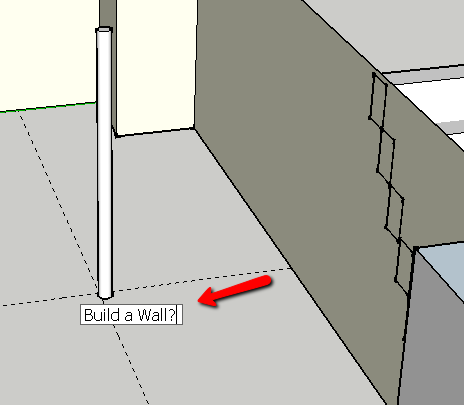
Също така мисля, че една от най-любимите ми функции е „Разходка”Инструмент под Камера опция за меню. Това е наистина готин инструмент, който ви позволява да поставите курсор навсякъде в създадения от вас дизайн, за да можете погледнете как изглежда новата ви стая от нивото на земята, сякаш минавате през стаята себе си.
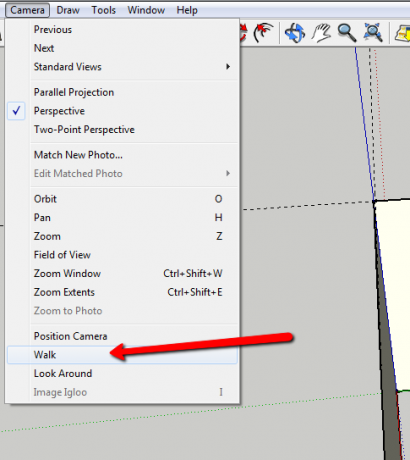
Интересно е да видите дизайн от този ъгъл, а не само от режийни гледки като повечето CAD системи. Използвайки този изглед, можете да разгледате различни коридори или оформления на стаите, за да сте сигурни, че стаята наистина ще изглежда така, както очаквате, когато сте готови.
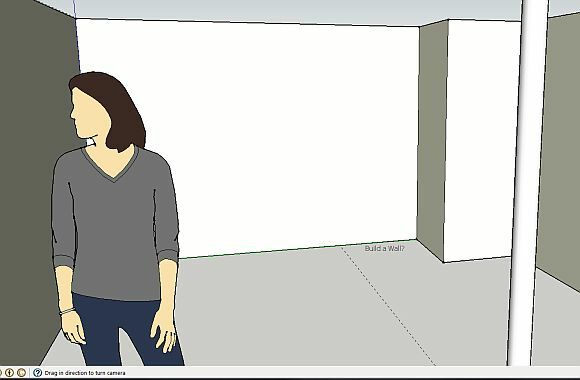
Хубавото е, че ако сте направили точни измервания на всичко, този „разходка около“ изглед ще предложи доста точно представяне на това, което можете да очаквате.
По време на процеса на проектиране на ремонта на DIY не забравяйте да използвате инструмента Packet Bucket, за да добавите правилните материали за неща като подове и врати. Направата на вратата дървена във вашия чертеж ще направи цялото оформление да изглежда по-близо до реалността и ще ви помогне да видите как изглеждате всъщност.
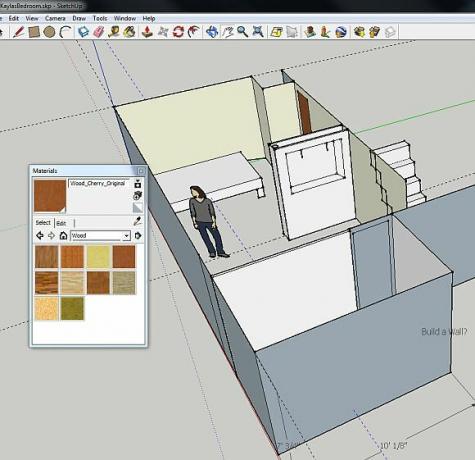
Както можете да видите, SketchUp надхвърля само проектирането на проект „Направи си сам“. Тя ви позволява да изпробвате различни цветове и материали, ви позволява да поддържате точността и размерите, които очаквате от професионален дизайн, а също така ви позволява да погледнете вашия проект от земята - което е приблизително толкова близо до реалистична симулация на вашия проект, колкото можете да очаквате да получите с компютър.
Можете ли да мислите за някакви готини проекти, за които искате да използвате SketchUp? Използвали ли сте някога SketchUp за някой от вашите собствени проекти? Споделете вашия опит и отзиви в секцията за коментари по-долу.
Райън има бакалавърска степен по електротехника. Работил е 13 години в автоматизацията, 5 години е в ИТ, а сега е инженер на приложения. Бивш управляващ редактор на MakeUseOf, той говори на национални конференции за визуализация на данни и е участвал в националната телевизия и радио.


